WPS PPT幻燈片給藝術(shù)字添加邊框的方法
時間:2024-04-16 10:43:35作者:極光下載站人氣:26
我們在使用wps PPT的時候,會需要將一些內(nèi)容通過新建幻燈片進行輸入和編輯,在設(shè)計幻燈片內(nèi)容的過程中,插入藝術(shù)字是很常見的,一般插入的藝術(shù)字是不會出現(xiàn)邊框的,當你輸入了藝術(shù)字之后,鼠標點擊頁面輸入框就會自動的消失,一些小伙伴想要設(shè)置該藝術(shù)字的邊框,并且想要將藝術(shù)字的邊框用一個顏色進行顯示出來,那么我們該如何操作呢,下方是關(guān)于如何使用WPS PPT幻燈片給藝術(shù)字添加邊框的具體操作方法,如果你需要的情況下可以看看方法教程,希望小編的方法教程對大家有所幫助。
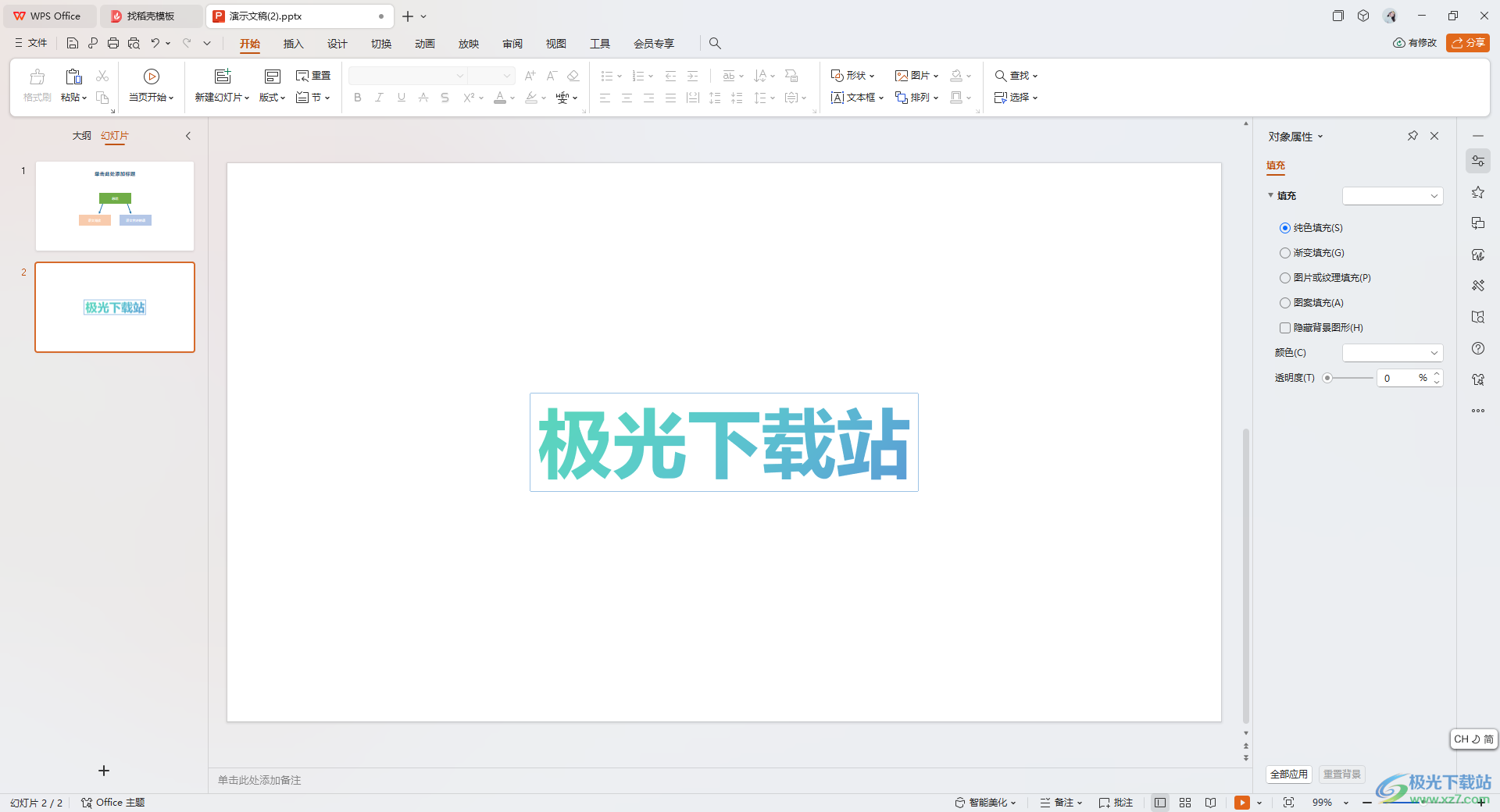
方法步驟
1.首先,我們需要單擊頁面上方的【插入】選項,然后點擊【藝術(shù)字】,選擇自己喜歡的一個藝術(shù)字樣式插入。
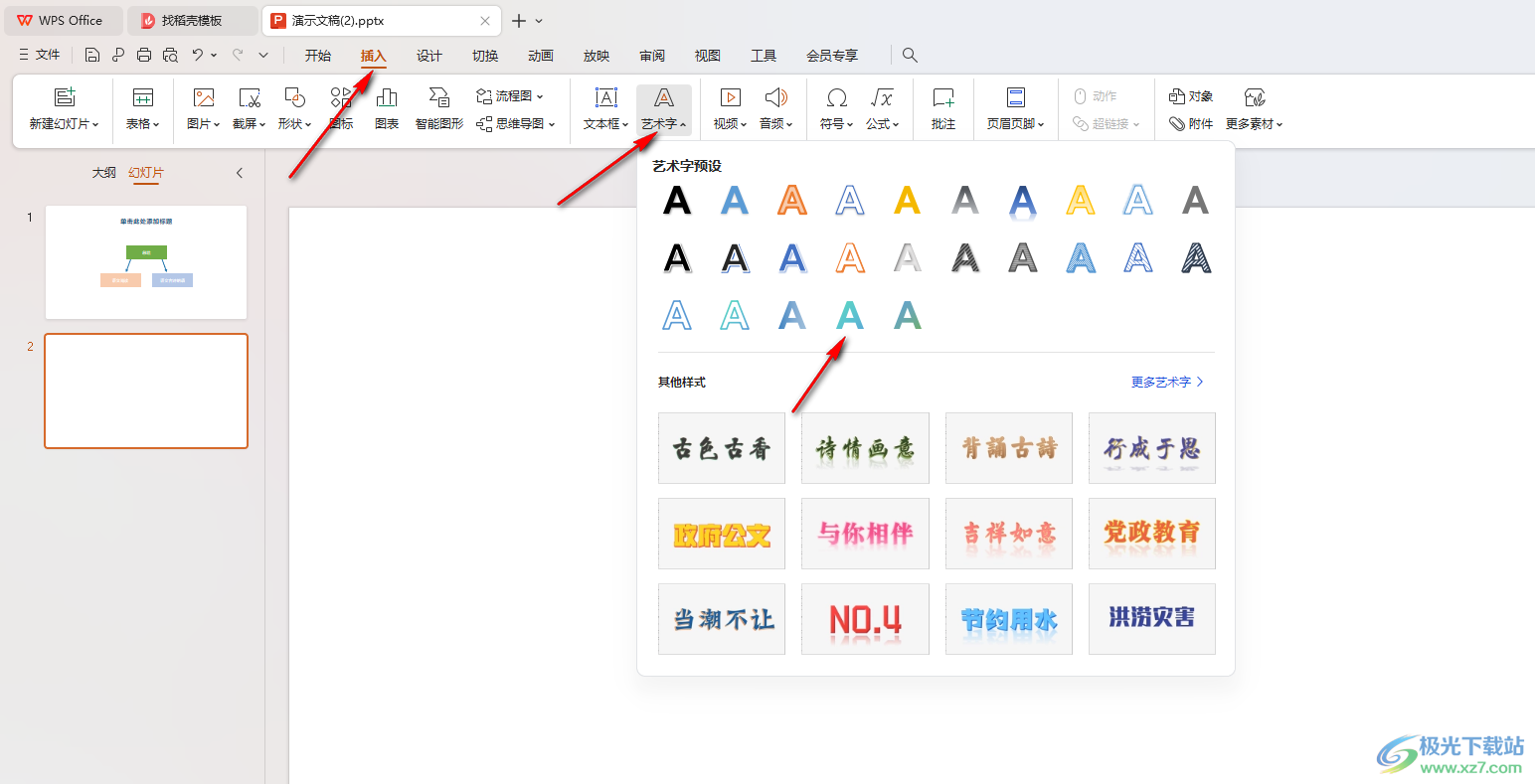
2.隨后,我們就可以在頁面上將原本藝術(shù)字上的內(nèi)容更改成自己需要的藝術(shù)字內(nèi)容即可。
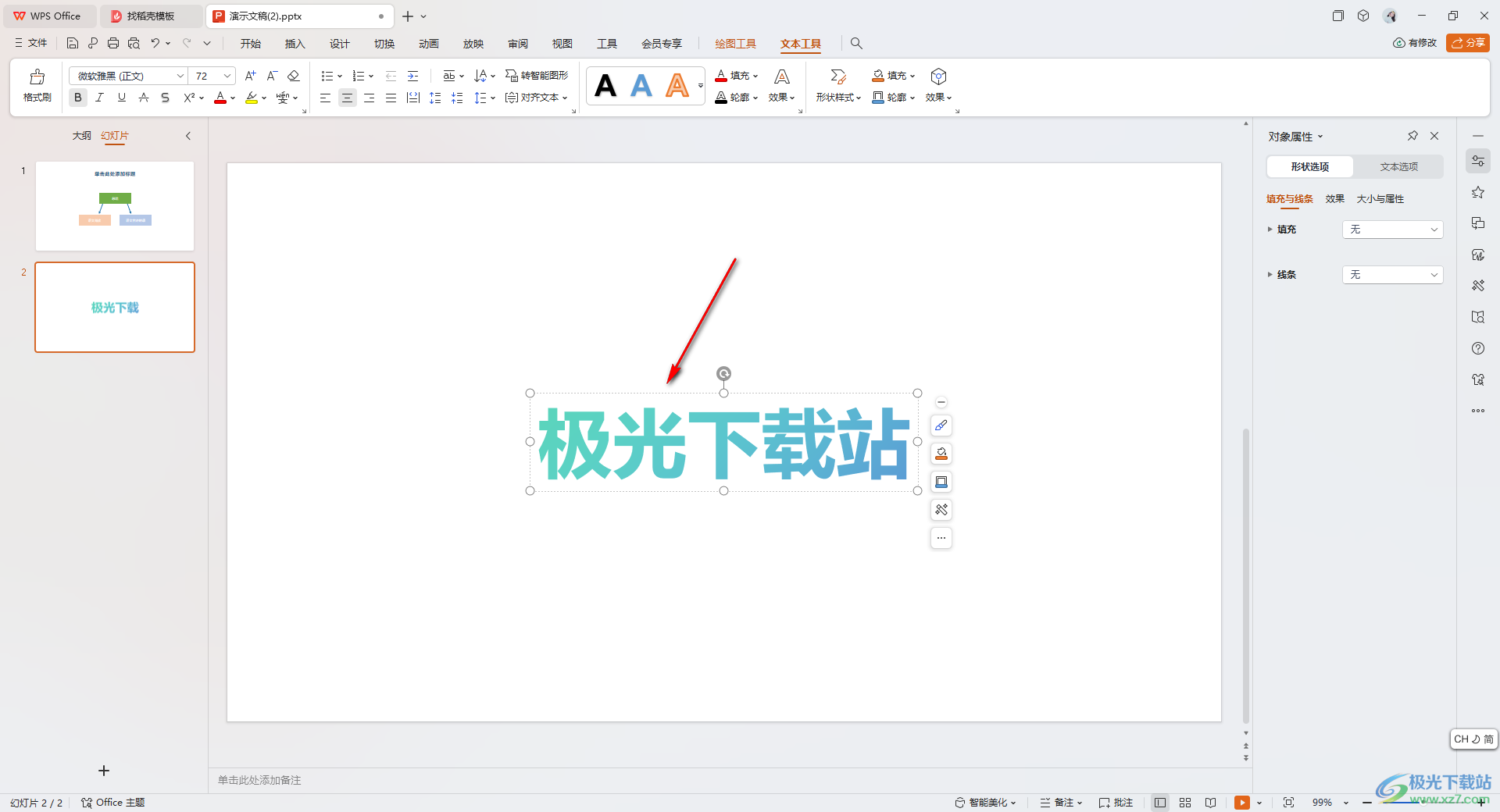
3.之后我們將藝術(shù)字的輸入框選中,使其變成實線,之后點擊頁面頂部的【繪圖工具】選項,將【輪廓】選項點擊打開。
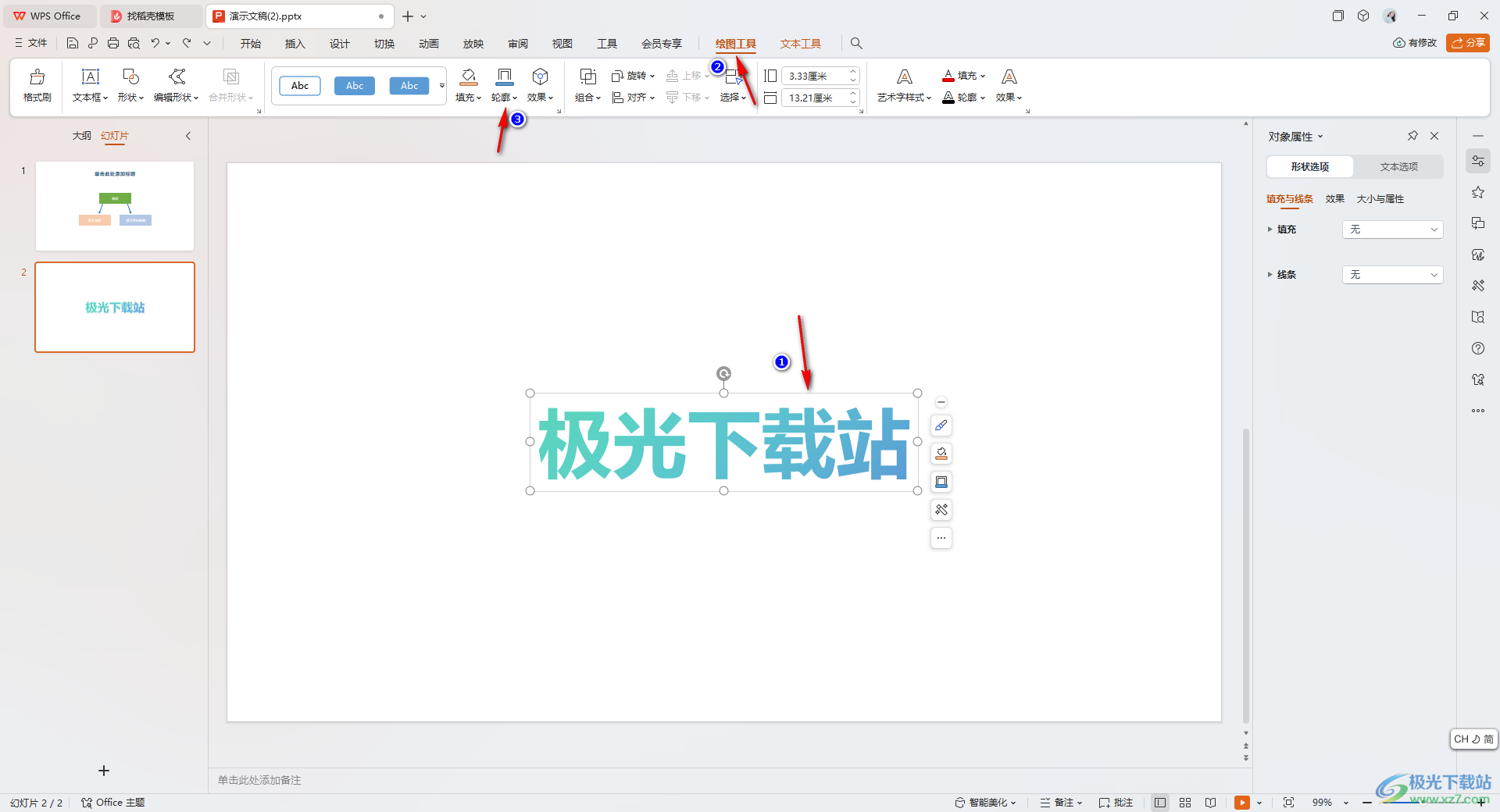
4.在打開的下拉選項中,我們可以選擇自己喜歡的一個輪廓顏色即可。
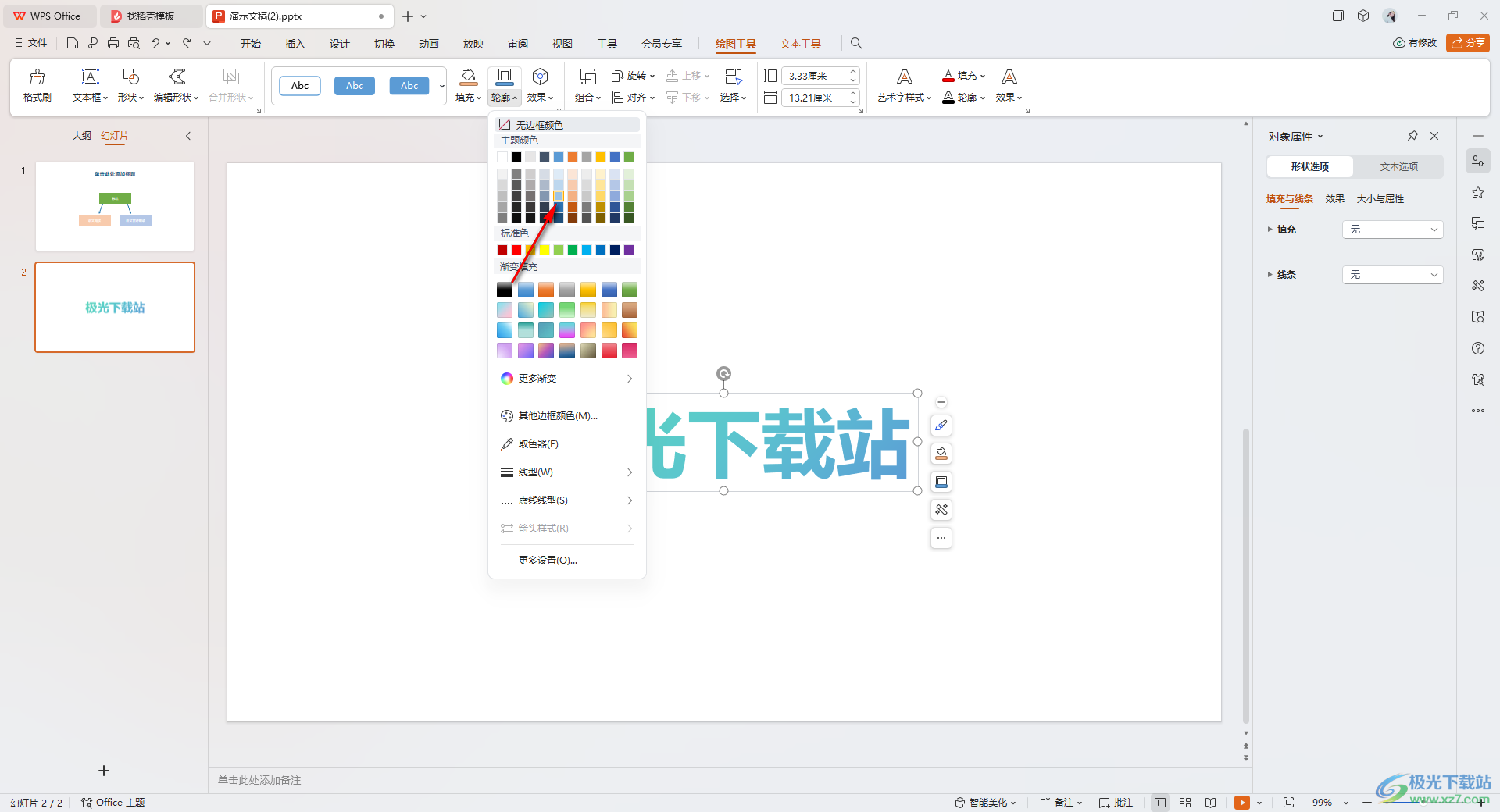
5.這時我們就可以用鼠標隨便點擊一下頁面,那么你可以查看到藝術(shù)字有自己設(shè)置的邊框顯示,如圖所示。
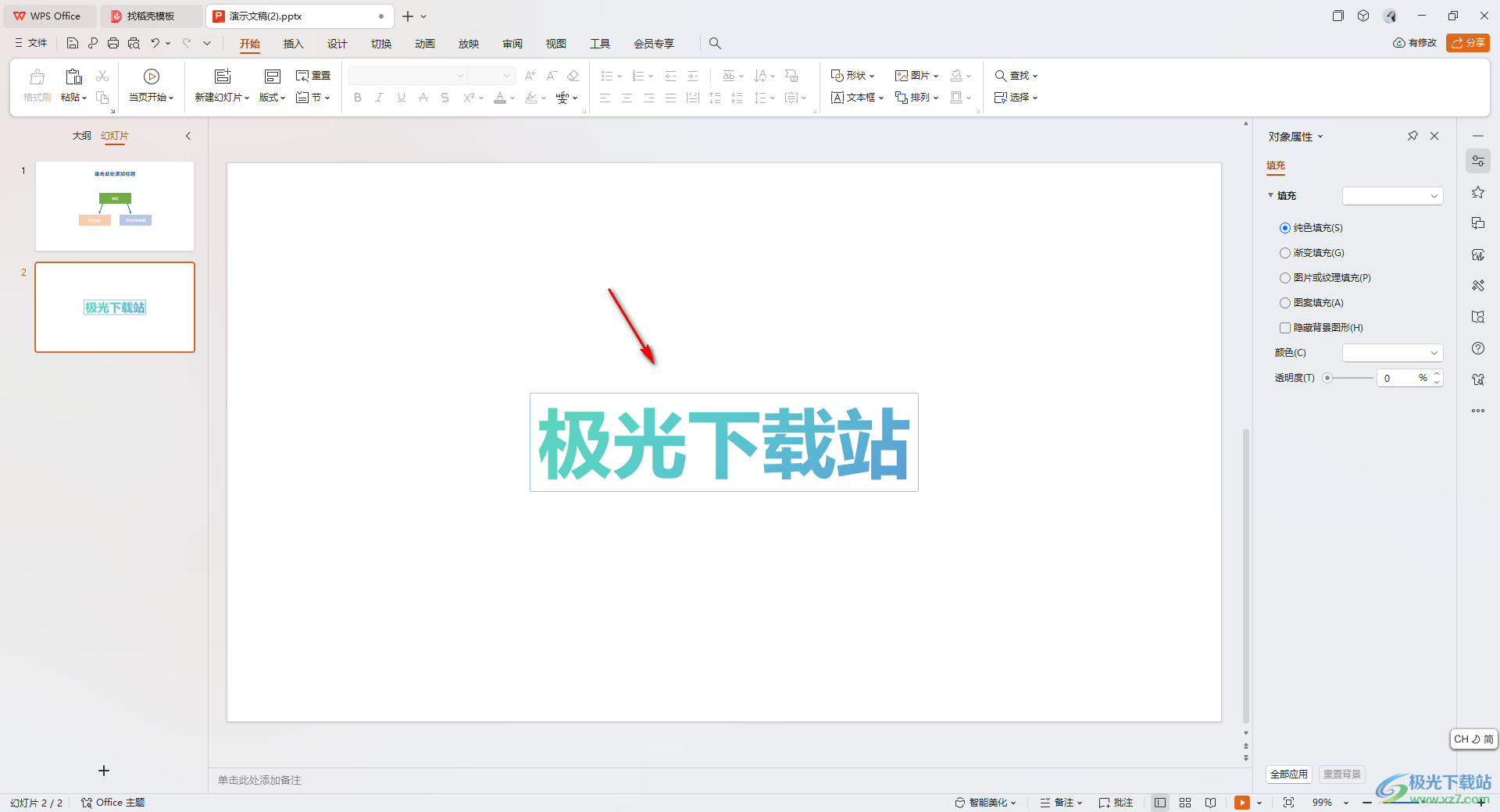
以上就是關(guān)于如何使用WPS PPT幻燈片藝術(shù)字顯示邊框的具體操作方法,我們可以將藝術(shù)字的輸入框設(shè)置成有顏色的實線邊框,只需要將輪廓功能點擊打開,選擇自己喜歡的顏色進行設(shè)置就好了,感興趣的話可以操作試試。

大小:240.07 MB版本:v12.1.0.18608環(huán)境:WinAll, WinXP, Win7, Win10
- 進入下載
相關(guān)推薦
- WPS ppt幻燈片中調(diào)整藝術(shù)字邊框的寬高的方法
- WPS Excel數(shù)據(jù)透視表更新數(shù)據(jù)的方法
- WPS Excel數(shù)據(jù)透視表折疊字段的方法
- WPS Excel數(shù)據(jù)透視表展開字段的方法
- WPS excel數(shù)據(jù)透視表添加新字段的方法
- WPS Excel數(shù)據(jù)透視表使用值標簽進行篩選的方法
- WPS Excel設(shè)置打印數(shù)據(jù)透視表選定區(qū)域的方法
- WPS Excel數(shù)據(jù)透視表進行分組的方法
- WPS Word文檔打印圖片的方法
- WPS word文檔快速統(tǒng)一設(shè)置圖片大小的方法
相關(guān)下載
熱門閱覽
- 1百度網(wǎng)盤分享密碼暴力破解方法,怎么破解百度網(wǎng)盤加密鏈接
- 2keyshot6破解安裝步驟-keyshot6破解安裝教程
- 3apktool手機版使用教程-apktool使用方法
- 4mac版steam怎么設(shè)置中文 steam mac版設(shè)置中文教程
- 5抖音推薦怎么設(shè)置頁面?抖音推薦界面重新設(shè)置教程
- 6電腦怎么開啟VT 如何開啟VT的詳細教程!
- 7掌上英雄聯(lián)盟怎么注銷賬號?掌上英雄聯(lián)盟怎么退出登錄
- 8rar文件怎么打開?如何打開rar格式文件
- 9掌上wegame怎么查別人戰(zhàn)績?掌上wegame怎么看別人英雄聯(lián)盟戰(zhàn)績
- 10qq郵箱格式怎么寫?qq郵箱格式是什么樣的以及注冊英文郵箱的方法
- 11怎么安裝會聲會影x7?會聲會影x7安裝教程
- 12Word文檔中輕松實現(xiàn)兩行對齊?word文檔兩行文字怎么對齊?
網(wǎng)友評論